2016 BMW 4 SERIES GRAN COUPE ESP
[x] Cancel search: ESPPage 12 of 275

CockpitFahrzeugausstattung
In diesem Kapitel werden alle Serien-, Länder-
und Sonderausstattungen beschrieben, die in
der Modellreihe angeboten werden. Es werden
daher auch Ausstattungen beschrieben, die in
einem Fahrzeug z. B. aufgrund der gewähltenSonderausstattung oder der Ländervariante
nicht verfügbar sind. Das gilt auch für sicher‐
heitsrelevante Funktionen und Systeme. Bei
Verwendung der entsprechenden Funktionen
und Systeme sind die jeweils geltenden Län‐
derbestimmungen zu beachten.
Rund um das Lenkrad
1Sicherheitsschalter für Fenster im
Fond 462Fensterheber, einzeln 463Außenspiegelbedienung 604Handschuhkasten auf der Fahrer‐
seite 176
FahrerassistenzsystemeSpurwechselwarnung 127Intelligent Safety 116Spurverlassenswarnung 1255LichtSeite 12ÜberblickCockpit12
Online Version für Sach-Nr. 01 40 2 966 239 - X/15
Page 13 of 275
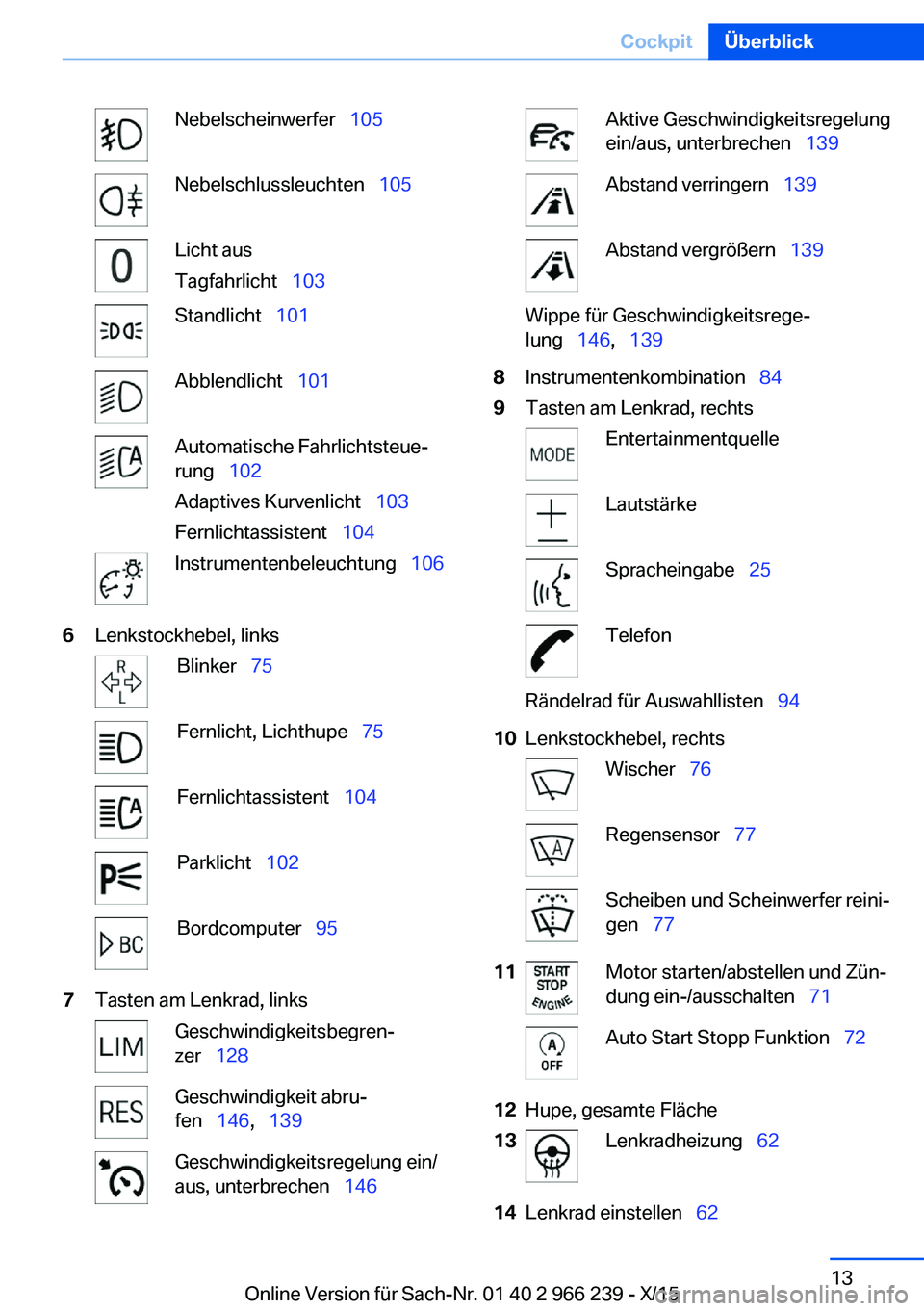
Nebelscheinwerfer 105Nebelschlussleuchten 105Licht aus
Tagfahrlicht 103Standlicht 101Abblendlicht 101Automatische Fahrlichtsteue‐
rung 102
Adaptives Kurvenlicht 103
Fernlichtassistent 104Instrumentenbeleuchtung 1066Lenkstockhebel, linksBlinker 75Fernlicht, Lichthupe 75Fernlichtassistent 104Parklicht 102Bordcomputer 957Tasten am Lenkrad, linksGeschwindigkeitsbegren‐
zer 128Geschwindigkeit abru‐
fen 146, 139Geschwindigkeitsregelung ein/
aus, unterbrechen 146Aktive Geschwindigkeitsregelung
ein/aus, unterbrechen 139Abstand verringern 139Abstand vergrößern 139Wippe für Geschwindigkeitsrege‐
lung 146, 1398Instrumentenkombination 849Tasten am Lenkrad, rechtsEntertainmentquelleLautstärkeSpracheingabe 25TelefonRändelrad für Auswahllisten 9410Lenkstockhebel, rechtsWischer 76Regensensor 77Scheiben und Scheinwerfer reini‐
gen 7711Motor starten/abstellen und Zün‐
dung ein-/ausschalten 71Auto Start Stopp Funktion 7212Hupe, gesamte Fläche13Lenkradheizung 6214Lenkrad einstellen 62Seite 13CockpitÜberblick13
Online Version für Sach-Nr. 01 40 2 966 239 - X/15
Page 21 of 275
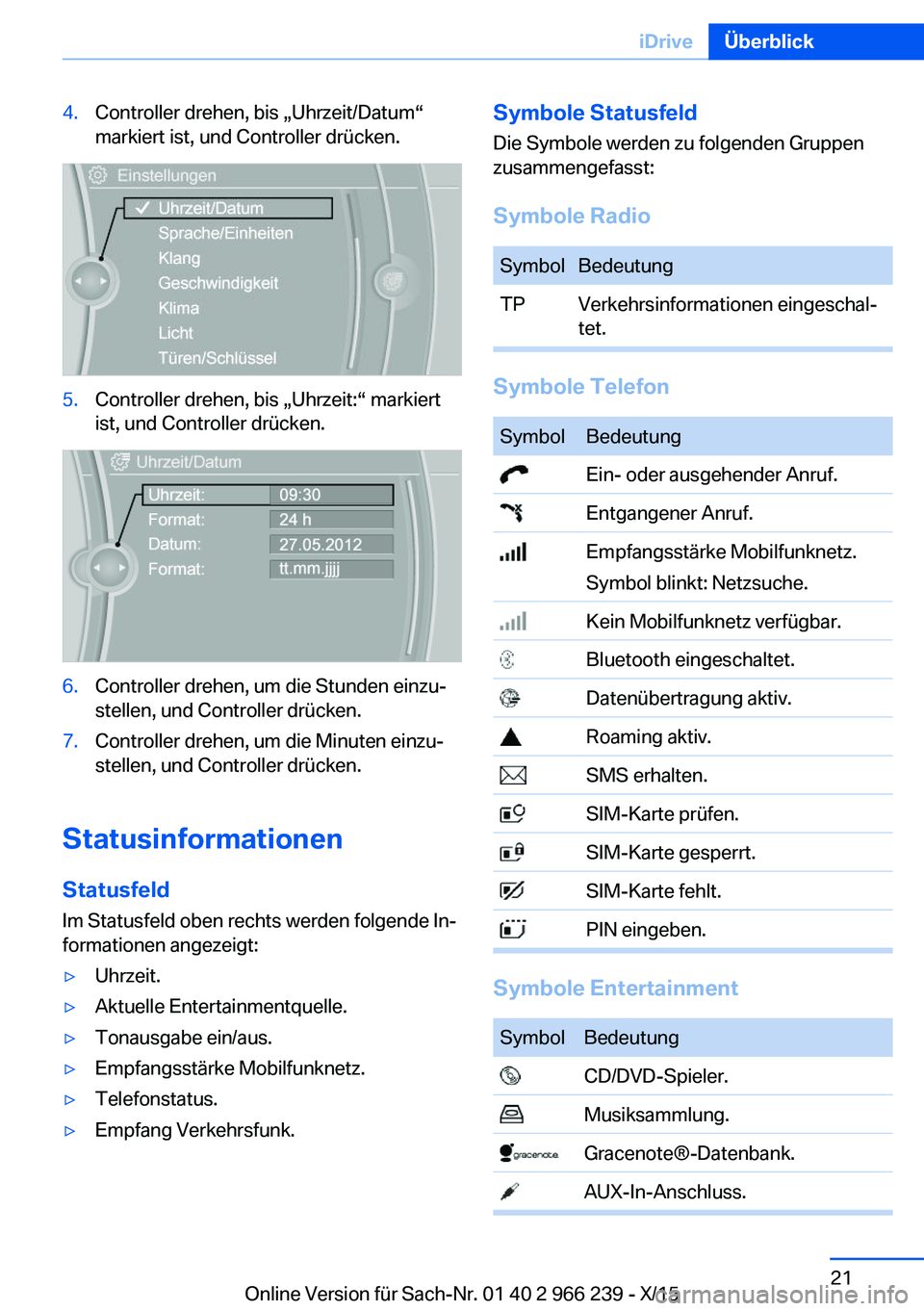
4.Controller drehen, bis „Uhrzeit/Datum“
markiert ist, und Controller drücken.5.Controller drehen, bis „Uhrzeit:“ markiert
ist, und Controller drücken.6.Controller drehen, um die Stunden einzu‐
stellen, und Controller drücken.7.Controller drehen, um die Minuten einzu‐
stellen, und Controller drücken.
Statusinformationen
Statusfeld
Im Statusfeld oben rechts werden folgende In‐
formationen angezeigt:
▷Uhrzeit.▷Aktuelle Entertainmentquelle.▷Tonausgabe ein/aus.▷Empfangsstärke Mobilfunknetz.▷Telefonstatus.▷Empfang Verkehrsfunk.Symbole Statusfeld
Die Symbole werden zu folgenden Gruppen
zusammengefasst:
Symbole RadioSymbolBedeutungTPVerkehrsinformationen eingeschal‐
tet.
Symbole Telefon
SymbolBedeutung Ein- oder ausgehender Anruf. Entgangener Anruf. Empfangsstärke Mobilfunknetz.
Symbol blinkt: Netzsuche. Kein Mobilfunknetz verfügbar. Bluetooth eingeschaltet. Datenübertragung aktiv. Roaming aktiv. SMS erhalten. SIM-Karte prüfen. SIM-Karte gesperrt. SIM-Karte fehlt. PIN eingeben.
Symbole Entertainment
SymbolBedeutung CD/DVD-Spieler. Musiksammlung. Gracenote®-Datenbank. AUX-In-Anschluss.Seite 21iDriveÜberblick21
Online Version für Sach-Nr. 01 40 2 966 239 - X/15
Page 22 of 275
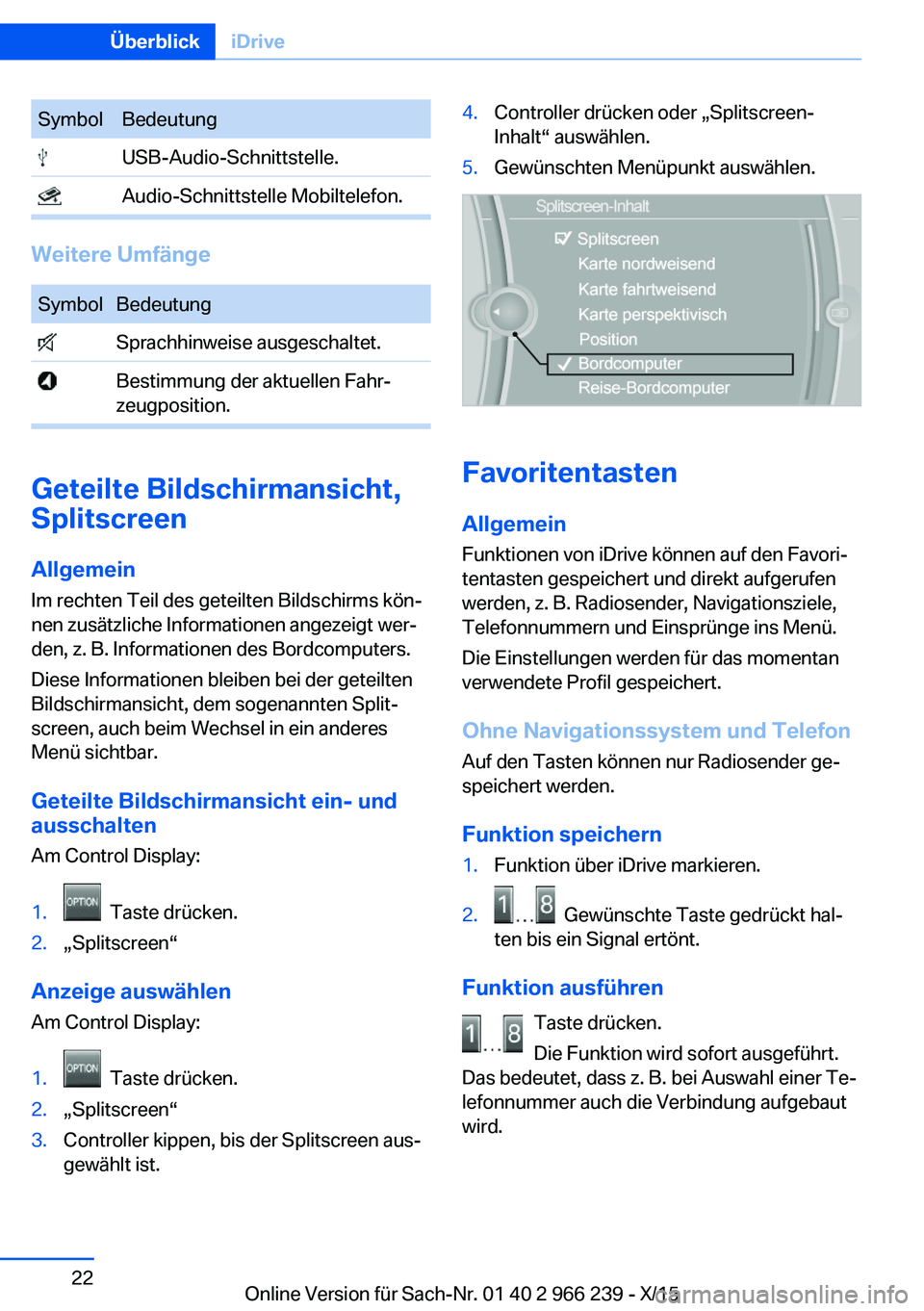
SymbolBedeutung USB-Audio-Schnittstelle. Audio-Schnittstelle Mobiltelefon.
Weitere Umfänge
SymbolBedeutung Sprachhinweise ausgeschaltet. Bestimmung der aktuellen Fahr‐
zeugposition.
Geteilte Bildschirmansicht,
Splitscreen
Allgemein Im rechten Teil des geteilten Bildschirms kön‐
nen zusätzliche Informationen angezeigt wer‐
den, z. B. Informationen des Bordcomputers.
Diese Informationen bleiben bei der geteilten
Bildschirmansicht, dem sogenannten Split‐
screen, auch beim Wechsel in ein anderes
Menü sichtbar.
Geteilte Bildschirmansicht ein- und
ausschalten
Am Control Display:
1. Taste drücken.2.„Splitscreen“
Anzeige auswählen Am Control Display:
1. Taste drücken.2.„Splitscreen“3.Controller kippen, bis der Splitscreen aus‐
gewählt ist.4.Controller drücken oder „Splitscreen-
Inhalt“ auswählen.5.Gewünschten Menüpunkt auswählen.
Favoritentasten
Allgemein Funktionen von iDrive können auf den Favori‐
tentasten gespeichert und direkt aufgerufen
werden, z. B. Radiosender, Navigationsziele, Telefonnummern und Einsprünge ins Menü.
Die Einstellungen werden für das momentan
verwendete Profil gespeichert.
Ohne Navigationssystem und Telefon
Auf den Tasten können nur Radiosender ge‐
speichert werden.
Funktion speichern
1.Funktion über iDrive markieren.2. Gewünschte Taste gedrückt hal‐
ten bis ein Signal ertönt.
Funktion ausführen
Taste drücken.
Die Funktion wird sofort ausgeführt.
Das bedeutet, dass z. B. bei Auswahl einer Te‐
lefonnummer auch die Verbindung aufgebaut
wird.
Seite 22ÜberblickiDrive22
Online Version für Sach-Nr. 01 40 2 966 239 - X/15
Page 23 of 275
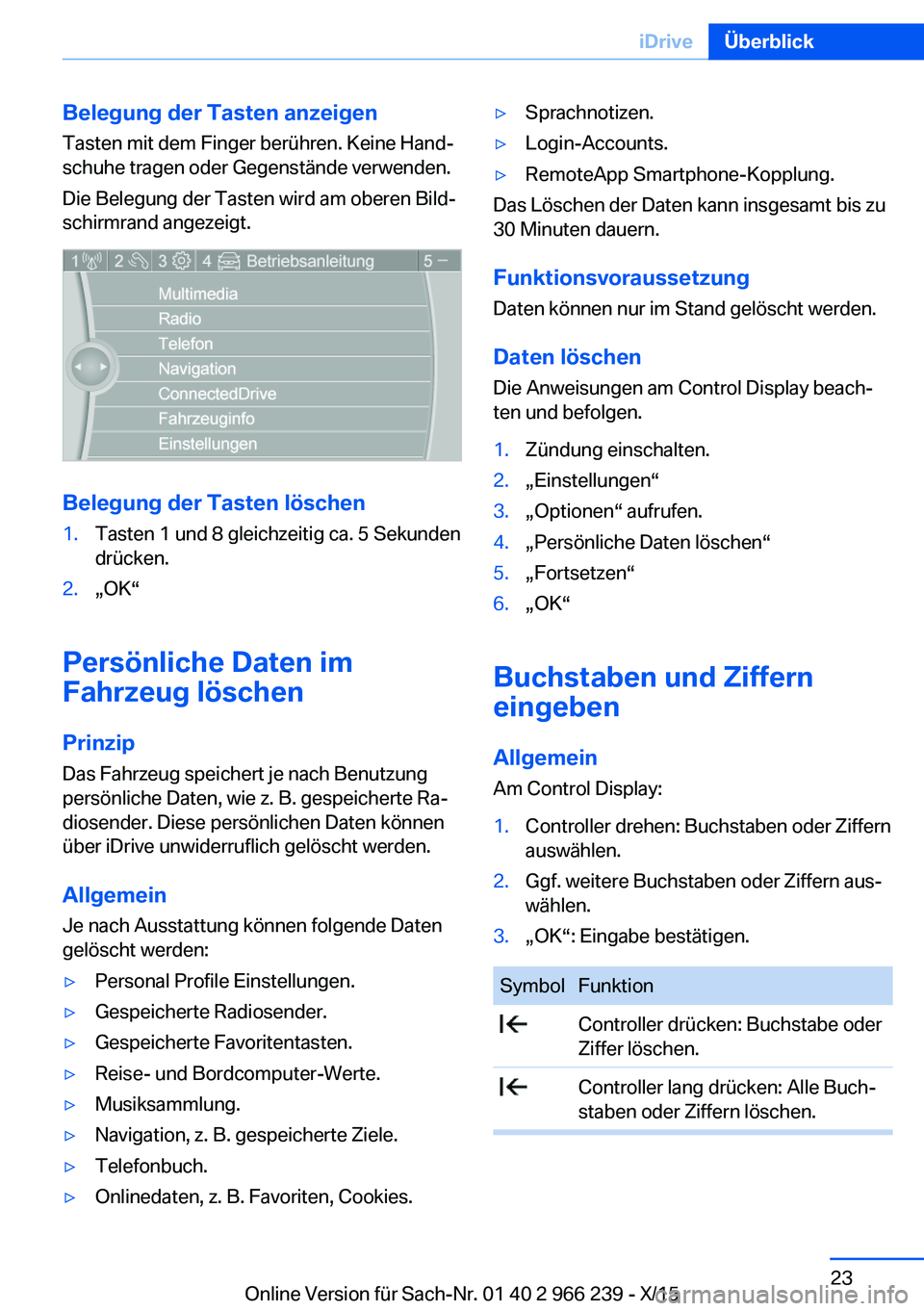
Belegung der Tasten anzeigen
Tasten mit dem Finger berühren. Keine Hand‐
schuhe tragen oder Gegenstände verwenden.
Die Belegung der Tasten wird am oberen Bild‐
schirmrand angezeigt.
Belegung der Tasten löschen
1.Tasten 1 und 8 gleichzeitig ca. 5 Sekunden
drücken.2.„OK“
Persönliche Daten im
Fahrzeug löschen
Prinzip Das Fahrzeug speichert je nach Benutzung
persönliche Daten, wie z. B. gespeicherte Ra‐
diosender. Diese persönlichen Daten können
über iDrive unwiderruflich gelöscht werden.
Allgemein
Je nach Ausstattung können folgende Daten
gelöscht werden:
▷Personal Profile Einstellungen.▷Gespeicherte Radiosender.▷Gespeicherte Favoritentasten.▷Reise- und Bordcomputer-Werte.▷Musiksammlung.▷Navigation, z. B. gespeicherte Ziele.▷Telefonbuch.▷Onlinedaten, z. B. Favoriten, Cookies.▷Sprachnotizen.▷Login-Accounts.▷RemoteApp Smartphone-Kopplung.
Das Löschen der Daten kann insgesamt bis zu
30 Minuten dauern.
Funktionsvoraussetzung
Daten können nur im Stand gelöscht werden.
Daten löschen Die Anweisungen am Control Display beach‐ten und befolgen.
1.Zündung einschalten.2.„Einstellungen“3.„Optionen“ aufrufen.4.„Persönliche Daten löschen“5.„Fortsetzen“6.„OK“
Buchstaben und Ziffern
eingeben
Allgemein Am Control Display:
1.Controller drehen: Buchstaben oder Ziffern
auswählen.2.Ggf. weitere Buchstaben oder Ziffern aus‐
wählen.3.„OK“: Eingabe bestätigen.SymbolFunktion Controller drücken: Buchstabe oder
Ziffer löschen. Controller lang drücken: Alle Buch‐
staben oder Ziffern löschen.Seite 23iDriveÜberblick23
Online Version für Sach-Nr. 01 40 2 966 239 - X/15
Page 24 of 275
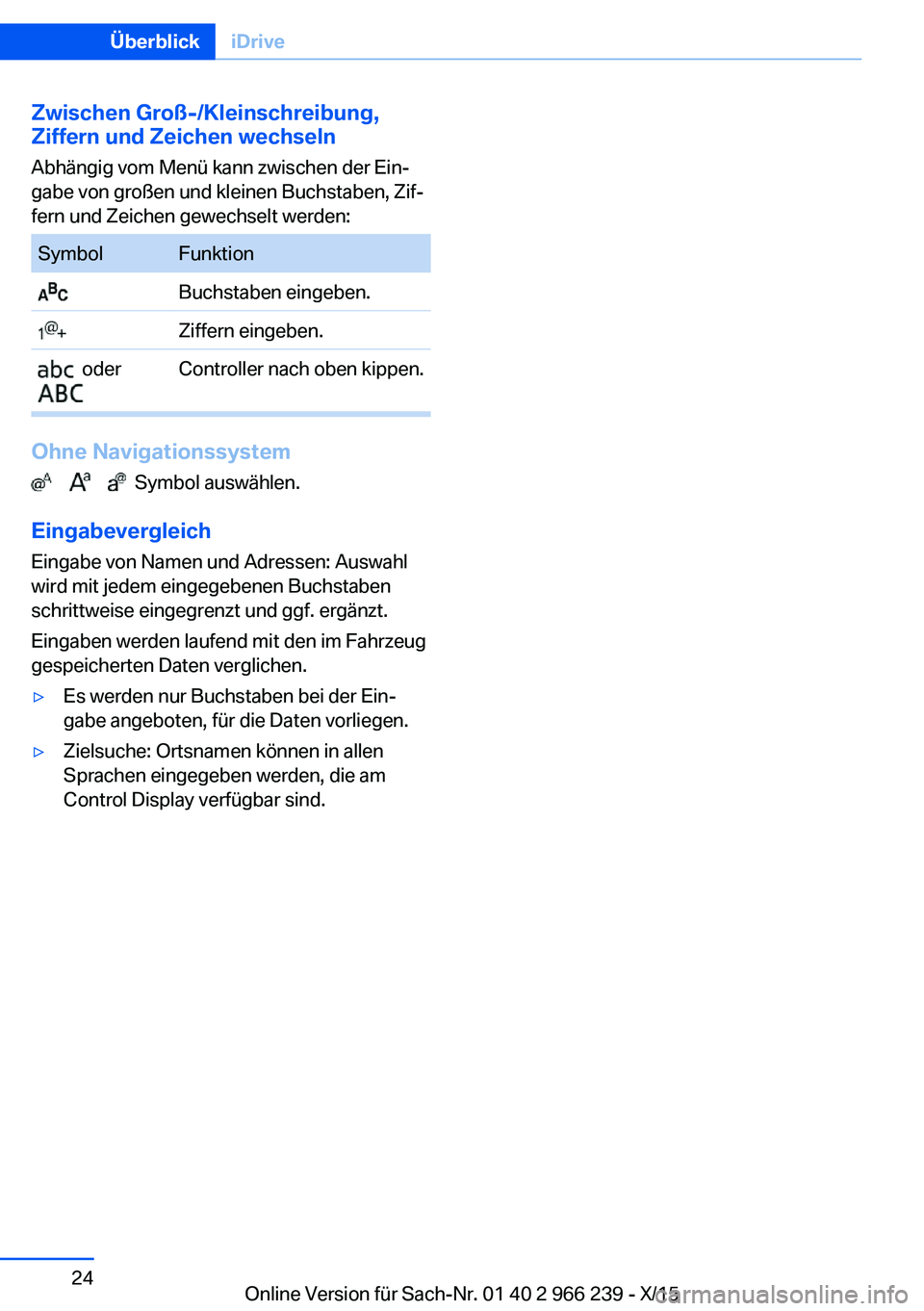
Zwischen Groß-/Kleinschreibung,Ziffern und Zeichen wechseln
Abhängig vom Menü kann zwischen der Ein‐
gabe von großen und kleinen Buchstaben, Zif‐
fern und Zeichen gewechselt werden:SymbolFunktion Buchstaben eingeben. Ziffern eingeben. oder
Controller nach oben kippen.
Ohne Navigationssystem
Symbol auswählen.
Eingabevergleich
Eingabe von Namen und Adressen: Auswahl
wird mit jedem eingegebenen Buchstaben
schrittweise eingegrenzt und ggf. ergänzt.
Eingaben werden laufend mit den im Fahrzeug
gespeicherten Daten verglichen.
▷Es werden nur Buchstaben bei der Ein‐
gabe angeboten, für die Daten vorliegen.▷Zielsuche: Ortsnamen können in allen
Sprachen eingegeben werden, die am
Control Display verfügbar sind.Seite 24ÜberblickiDrive24
Online Version für Sach-Nr. 01 40 2 966 239 - X/15
Page 25 of 275
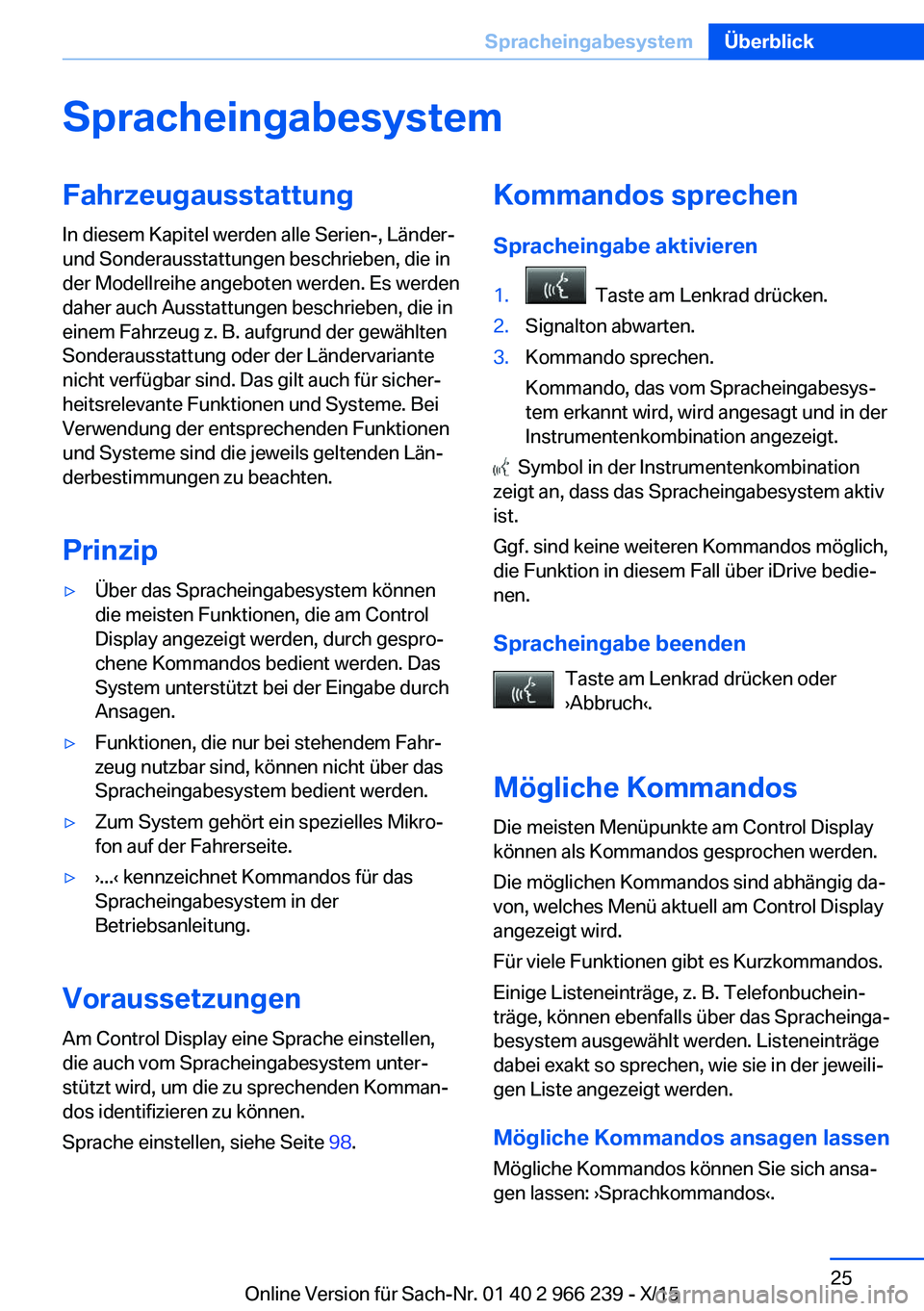
SpracheingabesystemFahrzeugausstattung
In diesem Kapitel werden alle Serien-, Länder-
und Sonderausstattungen beschrieben, die in
der Modellreihe angeboten werden. Es werden
daher auch Ausstattungen beschrieben, die in
einem Fahrzeug z. B. aufgrund der gewählten
Sonderausstattung oder der Ländervariante
nicht verfügbar sind. Das gilt auch für sicher‐
heitsrelevante Funktionen und Systeme. Bei
Verwendung der entsprechenden Funktionen
und Systeme sind die jeweils geltenden Län‐
derbestimmungen zu beachten.
Prinzip▷Über das Spracheingabesystem können
die meisten Funktionen, die am Control
Display angezeigt werden, durch gespro‐
chene Kommandos bedient werden. Das
System unterstützt bei der Eingabe durch
Ansagen.▷Funktionen, die nur bei stehendem Fahr‐
zeug nutzbar sind, können nicht über das
Spracheingabesystem bedient werden.▷Zum System gehört ein spezielles Mikro‐
fon auf der Fahrerseite.▷›...‹ kennzeichnet Kommandos für das
Spracheingabesystem in der
Betriebsanleitung.
Voraussetzungen
Am Control Display eine Sprache einstellen,
die auch vom Spracheingabesystem unter‐
stützt wird, um die zu sprechenden Komman‐
dos identifizieren zu können.
Sprache einstellen, siehe Seite 98.
Kommandos sprechen
Spracheingabe aktivieren1. Taste am Lenkrad drücken.2.Signalton abwarten.3.Kommando sprechen.
Kommando, das vom Spracheingabesys‐
tem erkannt wird, wird angesagt und in der
Instrumentenkombination angezeigt.
Symbol in der Instrumentenkombination
zeigt an, dass das Spracheingabesystem aktiv
ist.
Ggf. sind keine weiteren Kommandos möglich,
die Funktion in diesem Fall über iDrive bedie‐
nen.
Spracheingabe beenden Taste am Lenkrad drücken oder
›Abbruch‹.
Mögliche Kommandos
Die meisten Menüpunkte am Control Display
können als Kommandos gesprochen werden.
Die möglichen Kommandos sind abhängig da‐
von, welches Menü aktuell am Control Display
angezeigt wird.
Für viele Funktionen gibt es Kurzkommandos.
Einige Listeneinträge, z. B. Telefonbuchein‐
träge, können ebenfalls über das Spracheinga‐
besystem ausgewählt werden. Listeneinträge
dabei exakt so sprechen, wie sie in der jeweili‐
gen Liste angezeigt werden.
Mögliche Kommandos ansagen lassen
Mögliche Kommandos können Sie sich ansa‐
gen lassen: ›Sprachkommandos‹.
Seite 25SpracheingabesystemÜberblick25
Online Version für Sach-Nr. 01 40 2 966 239 - X/15
Page 26 of 275

Wenn z. B. das Menü „Einstellungen“ ange‐
zeigt wird, werden die Kommandos zu den Ein‐
stellungen angesagt.
Funktionen durch Kurzkommandos
ausführen
Funktionen des Hauptmenüs können unmittel‐ bar durch Kurzkommandos ausgeführt wer‐
den, nahezu unabhängig davon, welcher Me‐
nüpunkt ausgewählt ist, z. B. ›Fahrzeugstatus‹.
Hilfedialog zum Spracheingabesystem Hilfedialog aufrufen: ›Hilfe‹.
Weitere Kommandos zum Hilfedialog:▷›Hilfe mit Beispielen‹: Informationen zu den aktuellen Bedienmöglichkeiten und die
wichtigsten Kommandos dazu werden an‐
gesagt.▷›Hilfe zur Spracheingabe‹: Informationen
zum Funktionsprinzip des Spracheingabe‐
systems werden angesagt.
Ein Beispiel:
Klangeinstellungen aufrufen
Über Hauptmenü
Es werden die Kommandos der Menüpunkte
gesprochen, so wie sie auch über den Control‐
ler ausgewählt werden.
1.Ggf. Tonausgabe Entertainment einschal‐
ten.2. Taste am Lenkrad drücken.3.›Radio‹4.›Klang‹
Über Kurzkommando
Die gewünschte Klangeinstellung kann auch
über ein Kurzkommando gestartet werden.
1.Ggf. Tonausgabe Entertainment einschal‐
ten.2. Taste am Lenkrad drücken.3.›Klang‹
Sprachdialog einstellen
Es kann eingestellt werden, ob das System
den Standarddialog oder eine kurze Variante
verwendet.
Bei der kurzen Variante des Sprachdialogs
werden die Ansagen des Systems verkürzt
wiedergegeben.
1.„Einstellungen“2.„Sprache/Einheiten“3.„Sprachdialog:“4.Einstellung auswählen.
Lautstärke anpassen
Den Lautstärke-Knopf während des Sprach‐
hinweises drehen, bis die gewünschte Laut‐
stärke eingestellt ist.
▷Die Lautstärke bleibt erhalten, auch wenn
die Lautstärke anderer Audioquellen geän‐
dert wird.▷Die Lautstärke wird für das momentan ver‐
wendete Profil gespeichert.
Hinweis für Notrufe
Spracheingabesystem nicht für Notrufe nut‐
zen. In Stresssituationen können sich Sprache und Stimmlage verändern. Dadurch wird der
Seite 26ÜberblickSpracheingabesystem26
Online Version für Sach-Nr. 01 40 2 966 239 - X/15